Ātrās saites
Atklājiet pārsteidzošās Microsoft Excel kā tulkotāja iespējas! Integrējot Microsoft tulkotāju pakalpojumus, programma Excel ne tikai ļauj tulkot tekstu, izmantojot funkciju TRANSLATE, bet arī identificē valodas, izmantojot funkciju DETECTLANGUAGE.
Šīs jaunākās valodas funkcijas tika ieviestas 2024. gada decembrī, un tās ir pieejamas tikai programmas Excel darbvirsmas versijās operētājsistēmai Windows un Mac, kā arī Excel tīmekļa un mobilajām lietojumprogrammām, ja jums ir Microsoft 365 abonements.
Kas ir sintakses?
Iedziļināsimies šo funkciju sintaksēs, lai saprastu, kā tās efektīvi izmantot:
TULKOT
Funkcija TRANSLATE ietver trīs argumentus:
=TRANSLATE(a,b,c)
Tālāk ir sniegts katra parametra sadalījums:
- a (obligāti): tas var būt teksts, kuru vēlaties tulkot (ielikts dubultpēdiņās) vai šūnas atsauce, kurā ir teksts.
- b (neobligāti): avota valodas kods (dubultpēdiņās). To iekļaušana veicina precizitāti; ja tas tiek izlaists, programma Excel mēģinās veikt automātisku noteikšanu.
- c (neobligāti): mērķa valodas kods (dubultpēdiņās). Ja tas nav norādīts, programma Excel pēc noklusējuma izmanto jūsu sistēmas valodu; vienmēr ir labāk nodrošināt konkrētu kodu optimāliem rezultātiem.
Atcerieties: ja aizmirsīsit lietot dubultpēdiņas ap valodas kodu, programma Excel jums parādīs #NAME? kļūda.
ATKLĀT VALODU
Turpretim šai funkcijai ir nepieciešams tikai viens arguments:
=DETECTLANGUAGE(x)
Kur:
- x : teksts, ko vēlaties analizēt, vai nu iegults dubultpēdiņās vai atsauce no šūnas.
Valodu kodi
Tālāk ir norādīti daži biežāk lietotie valodu kodi. Lai iegūtu plašāku sarakstu, apmeklējiet Microsoft oficiālo vietni . Pārliecinieties, vai visi valodu kodi jūsu formulās ir ievietoti pēdiņās:
| Kods | Valoda |
|---|---|
| “iekšā” | angļu valoda |
| “ir” | spāņu valoda |
| “fr” | franču valoda |
| “no” | vācu |
| “zh-chs” | Mandarīns (vienkāršots) |
| “ru” | krievu valoda |
| “ar” | arābu |
Piemēri TRANSLATE darbībā
Lai ilustrētu funkciju TRANSLATE, izpētīsim divus praktiskus piemērus. Pirmajā ir parādīts vienkāršs tulkošanas uzdevums, bet otrajā tiek parādīts dinamisks tulkojums, izmantojot valodas atlases nolaižamo sarakstu.
1. piemērs: teksta tulkošana šūnās
Iedomājieties, ka jums ir transportlīdzekļa izdevumu pārskats, kas jātulko no angļu valodas spāņu valodā. Lūk, kā rīkoties:
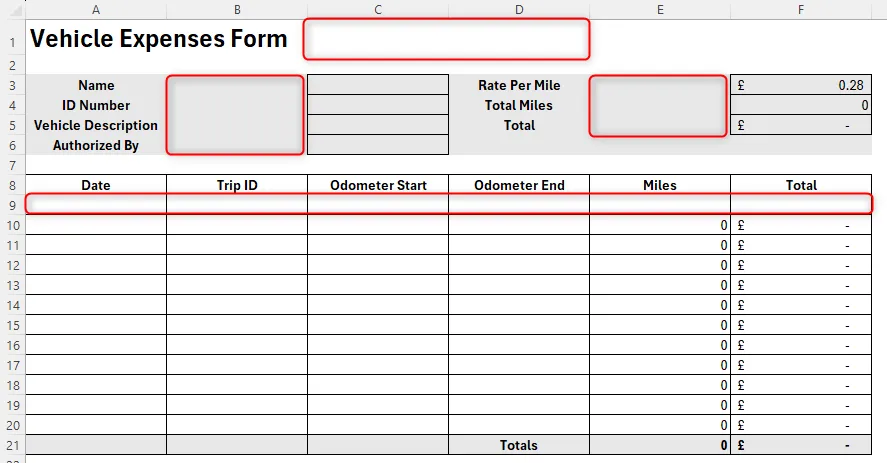
Šūnā C2 ievadiet:
=TRANSLATE(A1,"en","es")
Pēc Enter nospiešanas jūs redzēsit tulkojumu spāņu valodā.
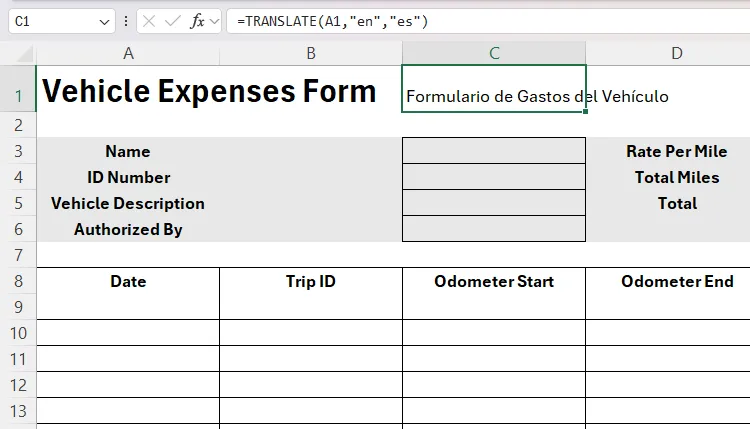
Lai saglabātu formatējumu, izmantojiet formāta gleznotāja rīku no angļu valodas galvenes uz spāņu valodas ekvivalentu, iespējams, mainot fontu uz sarkanu, lai iegūtu kontrastu.

Turpiniet, kopējot formulu no C1, pielāgojiet atsauci uz A3 un lietojiet to atlikušajās šūnās.
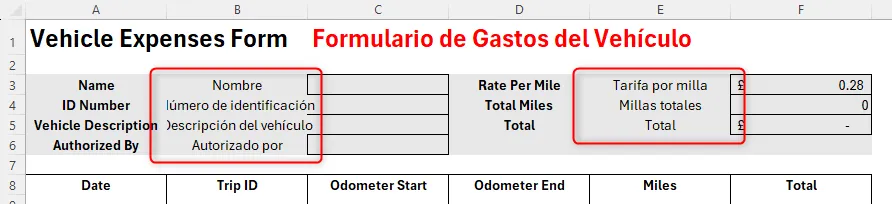
Šī metode nodrošina, ka katrs nosaukums ir pareizi tulkots un skaidri formatēts lietotāja skaidrības labad.
2. piemērs: Tulkošanas valodas izvēle nolaižamajā sarakstā
Pēc tam izveidosim interaktīvu aptauju, kas ļauj respondentiem nolaižamajā sarakstā izvēlēties sev vēlamo valodu.
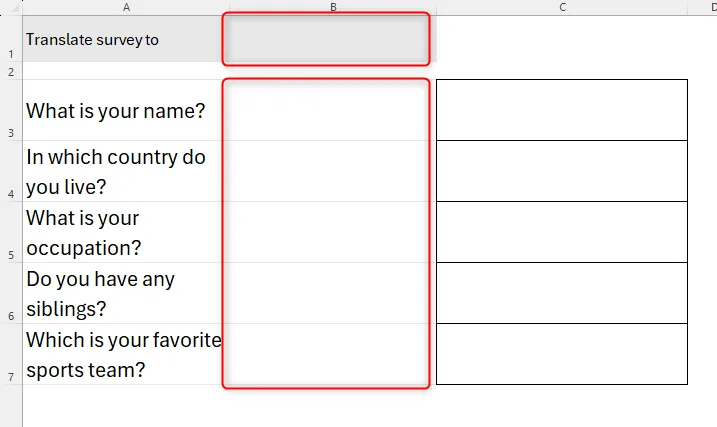
Vispirms izveidojiet opciju sarakstu (piem., spāņu, franču, arābu) 2. lapā un to attiecīgos kodus blakus šūnās.
1. lapas šūnā C1 ierakstiet:
=TRANSLATE(A1,"en",B1)
Nospiediet taustiņu Enter, pēc tam izmantojiet aizpildīšanas turiet atlikušajām rindām, lai automātiski ģenerētu tulkojumus.
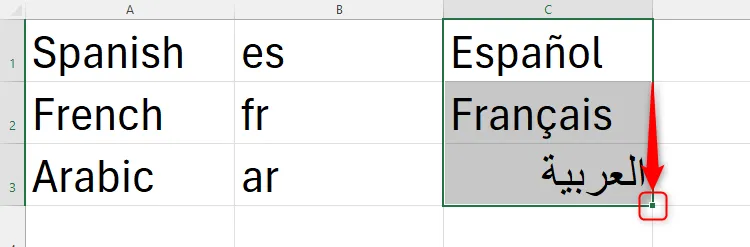
Pēc tam izveidojiet nolaižamo sarakstu aptaujas norādītajā šūnā, cilnē Dati pārejot uz “Datu validācija”. Aizpildiet to ar valodu sarakstiem no 2. lapas.
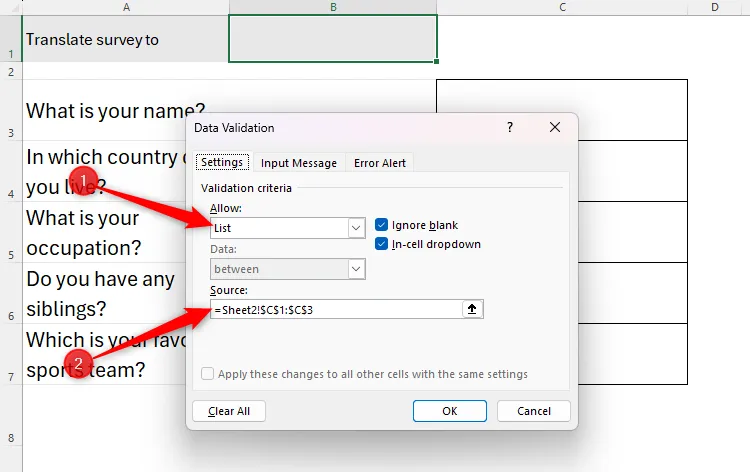
Jaunizveidotajā nolaižamajā izvēlnē atlasiet valodu; Tagad mēs esam gatavi nepārtulkot jūsu jautājumus izvēlētajā valodā:
=TRANSLATE(A3,"en",XLOOKUP($B$1,Sheet2!$C$1:$C$3,Sheet2!$B$1:$B$3))
Noteikti bloķējiet šūnu pozīcijas ar dolāra zīmēm, lai formula paliktu neskarta, aizpildot atlikušos jautājumus.
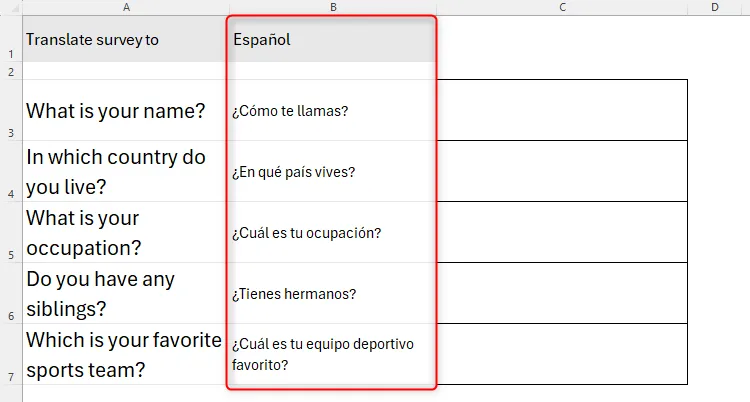
Pielāgojiet formatējumu pēc vajadzības un vērojiet, kā jūsu jautājumi pielāgojas, atbildot uz valodas izvēli nolaižamajā izvēlnē.
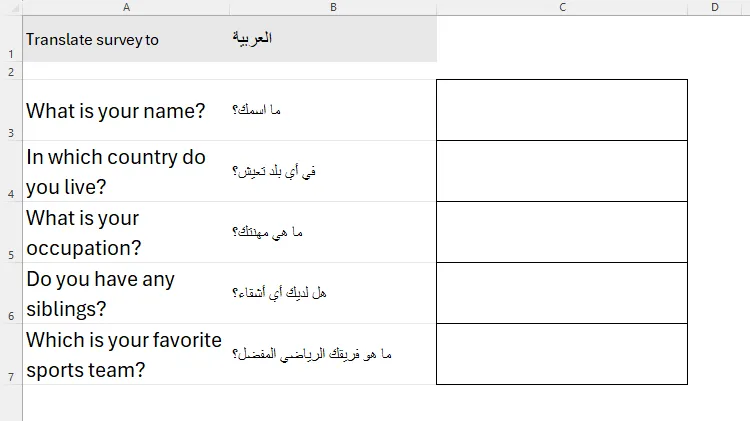
DETECTLANGUAGE piemērs darbībā
Daudzvalodu datu kopām funkcija DETECTLANGUAGE kļūst nenovērtējama. Pieņemsim, ka šūnās A1 līdz A3 ir trīs teikumi dažādās valodās:
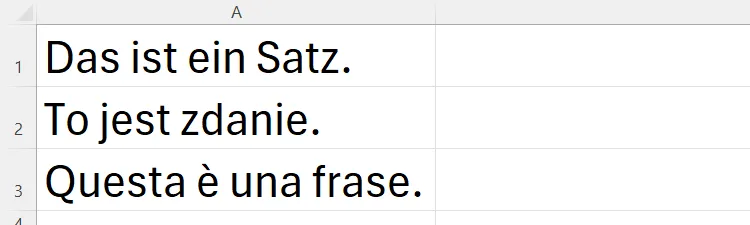
Šūnā B1 ievadiet formulu:
=DETECTLANGUAGE(A1)
Izmantojot aizpildīšanas turi, šī formula tiks kopēta caur B2 un B3, parādot katrai frāzei atbilstošos valodu kodus.
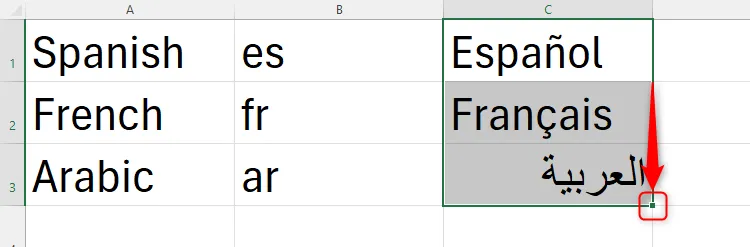
Papildinformāciju par valodu kodiem skatiet Microsoft tulkotāju valodu atbalsta lapā .
Turklāt programmā Microsoft Word ir pieejamas dažādas tulkošanas funkcijas, kas ļauj lietotājiem izcelt tulkojamo tekstu vai līdzīgā veidā tulkot veselus dokumentus.
Papildu ieskati
1. Vai varu izmantot funkciju TRANSLATE jebkurai valodu savienošanai pārī?
Jā, ja vien šīs valodas atbalsta Microsoft tulkošanas pakalpojumi. Pieejamās opcijas skatiet sniegtajā valodu kodu sarakstā.
2. Kā darbojas funkcija DETECTLANGUAGE?
Funkcija DETECTLANGUAGE skenē sniegto tekstu un atgriež noteiktās valodas kodu. Tas ir īpaši noderīgi, lai apstrādātu datu kopas, kurās ir vairākas valodas.
3. Vai funkcijā TRANSLATE ir jāiekļauj avota un mērķa valodas kodi?
Lai gan šie kodi nav obligāti, tie parasti nodrošina precīzākus tulkojumus, nekā paļaujoties tikai uz automātisko noteikšanu.
Atbildēt